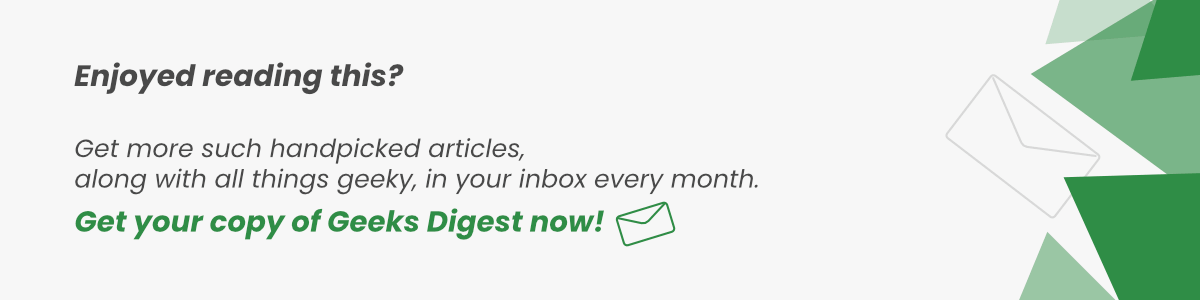Richten Sie Opencv mit einer Anaconda-Umgebung ein
Wenn Sie gerne an Bildverarbeitung und Videoanalyse mit Python arbeiten, sind Sie hier genau richtig. Python ist eine der Hauptsprachen, mit denen Bilder oder Videos verarbeitet werden können.
Anforderungen für OpenCV und Anaconda
- 32- oder 64-Bit-Computer.
- Für Miniconda: 400 MB Speicherplatz.
- Für Anaconda: Mindestens 3 GB Speicherplatz zum Herunterladen und Installieren.
- Windows, MacOS oder Linux.
- Python 2.7, 3.4, 3.5 oder 3.6.
ANAKONDA
Anaconda ist eine Open-Source-Software, die Jupiter, Spyder usw. enthält, die für die Verarbeitung großer Datenmengen, Datenanalysen und umfangreiche wissenschaftliche Berechnungen verwendet werden. Anaconda arbeitet für die Programmiersprache R und Python. Spyder (Unteranwendung von Anaconda) wird für Python verwendet. OpenCV für Python funktioniert in Skyder. Paketversionen werden vom Paketverwaltungssystem conda verwaltet.
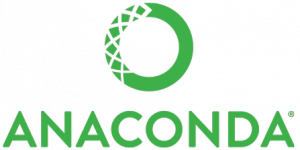
Anaconda installieren : Gehen Sie zu continuum.io/downloads/ und installieren Sie die neueste Version von Anaconda. Stellen Sie sicher, dass Sie die „Python 3.6-Version“ für die entsprechende Architektur installieren. Installieren Sie es mit den Standardeinstellungen.

OPENCV
OpenCV (Open Source Computer Vision) ist eine Computer Vision-Bibliothek, die verschiedene Funktionen zum Ausführen von Vorgängen für Bilder oder Videos enthält. Es wurde ursprünglich von Intel entwickelt, wurde aber später von Willow Garage gewartet und wird jetzt von Itseez gewartet. Diese Bibliothek ist plattformübergreifend, dh sie ist in mehreren Programmiersprachen wie Python, C ++ usw. verfügbar.
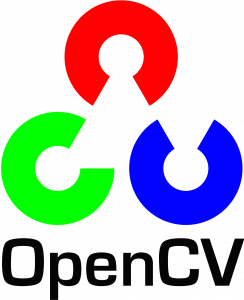
Schritte zum Importieren von opencv auf anaconda in einer Windows-Umgebung '
- Anaconda-Umgebung erstellen :
Schritt 1: - Durchsuchen Sie Anaconda in Ihrer Taskleiste und wählen Sie ANACONDA NAVIGATOR aus.

Schritt 2: - Jetzt sehen Sie ein Menü mit verschiedenen Optionen wie Jupiter-Notebook, Spyder usw. Dies ist Anaconda Environment.
Schritt 3: - Wählen Sie Spyder aus, da es sich um Anacondas IDE für Python handelt und die OpenCV-Bibliothek nur darin funktioniert. - OpenCV installieren
Schritt 1: - Öffnen Sie nach der Installation der Anaconda die Anaconda-Eingabeaufforderung.
Schritt 2: - Geben Sie den angegebenen Befehl ein, drücken Sie die Eingabetaste und lassen Sie das gesamte Paket herunterladen.
Befehlconda install -c menpo opencv
Schritt 3: - Importieren Sie jetzt einfach opencv in Ihr Python-Programm, in dem Sie Bildverarbeitungsfunktionen verwenden möchten.
Beispiele: Einige Grundfunktionen der opencv-Bibliothek (Diese Funktionen werden in der Windows-Version von Anaconda ausgeführt, funktionieren jedoch auch in der Linux-Version)
- Ein Bild lesen
img = cv2.imread ('LAGE DES BILDES')Die obige Funktion imread speichert das Bild an der angegebenen Stelle in der Variablen img.
- Konvertieren eines Bildes in Graustufen
img = cv2.imread ('watch.jpg', cv2.IMREAD_GRAYSCALE)Die obige Funktion konvertiert das Bild in Graustufen und speichert es dann in der Variablen img.
- Anzeigen des gespeicherten Bildes
cv2.imshow ('image', img)Die obige Funktion zeigt das in der Variablen img gespeicherte Bild.
- Speichern Sie ein Bild in einer Datei
imwrite (Dateiname, img)
Die obige Funktion speichert das Bild in der Datei. Das Bild wird in der Variablen vom Typ Mat in Form einer Matrix gespeichert.
- Video direkt von der Webcam lesen
cap = cv2.VideoCapture (0)
Speichert Live-Videos von Ihrer Webcam in variabler Obergrenze.
- Lesen eines Videos aus dem lokalen Speicher
cap = cv2.VideoCapture ('STANDORT DES VIDEOS')Speichert das an der angegebenen Stelle befindliche Video in der Variablen.
- Um zu überprüfen, ob das Video erfolgreich in der Variablen gespeichert wurde
cap.isOpened()
cap ist die Variable, die das Video enthält. Die obige Funktion gibt true zurück, wenn das Video erfolgreich geöffnet wurde. Andernfalls wird false zurückgegeben.
- Geben Sie das gespeicherte Video nach Abschluss der Verarbeitung frei
cap.release()
Die obige Funktion gibt das in cap gespeicherte Video frei.